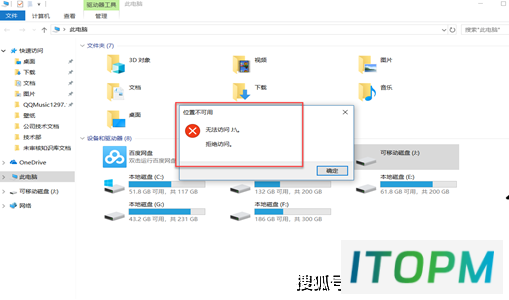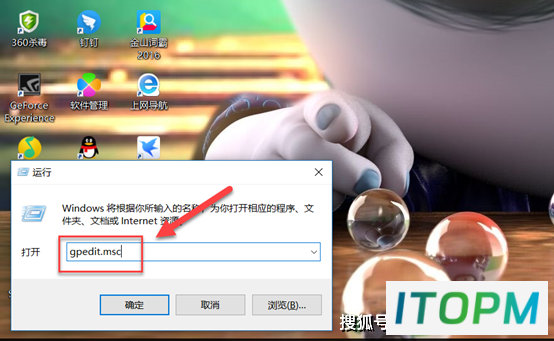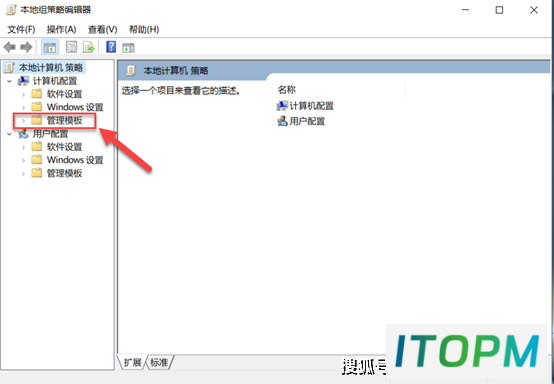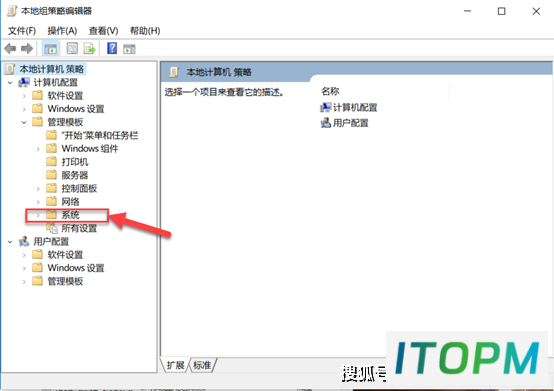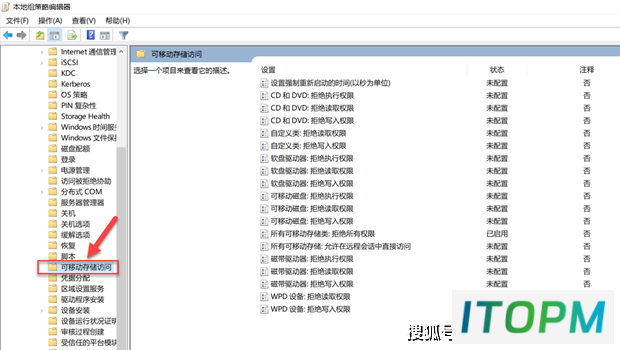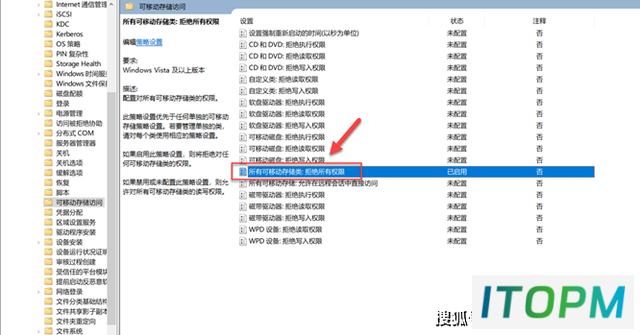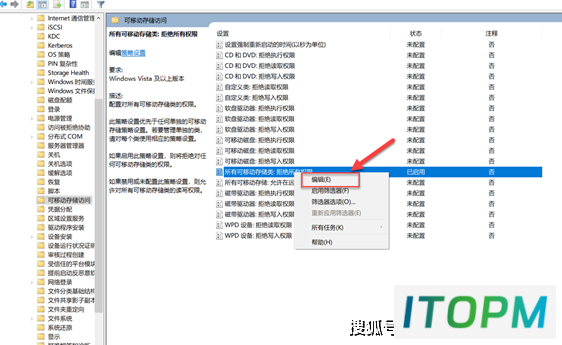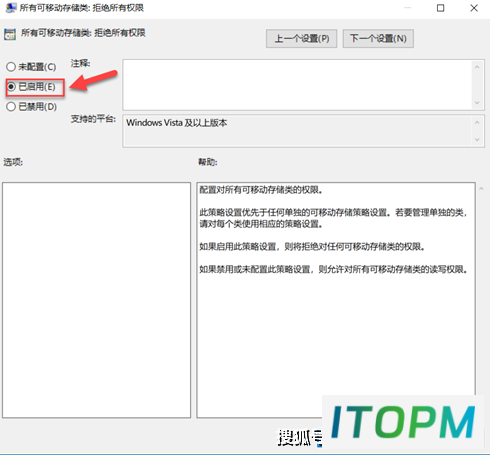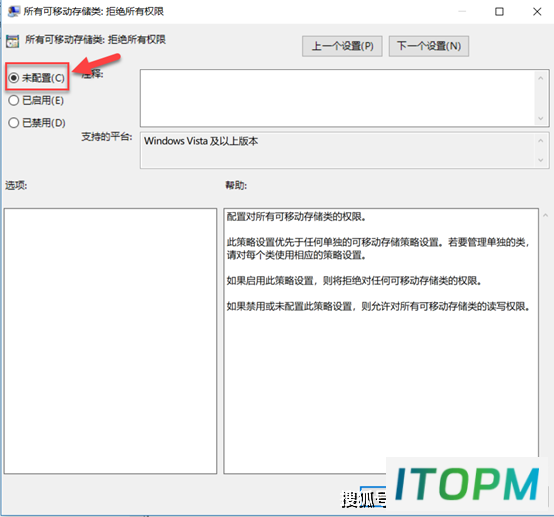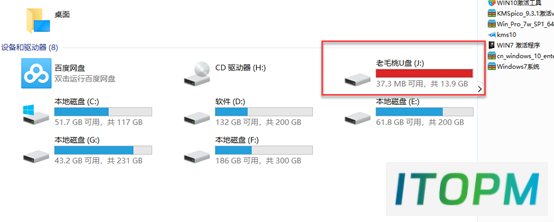U盘无法访问?别怕,解决方法大揭秘!
U盘是一种使用USB接口来连接电脑的储存工具,使用方法快捷有效,携带也很方便。但是最近有一位小伙伴反馈说U盘插入电脑后发现无法访问U盘,这是怎么回事呢?作为专业的IT外包服务商,IT外包小编就跟大家解答U盘插进电脑无法访问的解决方法。
1、电脑插入U盘或移动硬盘时显示“无法访问、拒绝访问”
2、有的时候可能禁用了组策略当中的USB口,这时运行“gpedit.msc”命令,打开组策略。
3、打开组策略后,打开“计算机配置”,然后打开“管理模板”
4、打开“管理模板”后,找到“管理模板”下面的“系统”,然后打开“系统”
5、打开“系统”后,找到“系统”下面的“可移动存储访问”选项
6、点击“可移动存储访问”,在右边找到“所有可移动存储类:拒绝所有权限”选项。
7、然后右击“所有可移动存储类:拒绝所有权限”选项,点击“编辑”。
8、这时会发现“所有可移动存储类:拒绝所有权限”选项“已启用”。
9、把“已启用”改成“未配置”,然后再插入U盘
10、最后插入U盘后就可以正常显示了。
The End
本站部分内容来源于互联网,仅供学习交流之用。如有侵犯您的版权,请及时联系我们,我们将尽快处理。